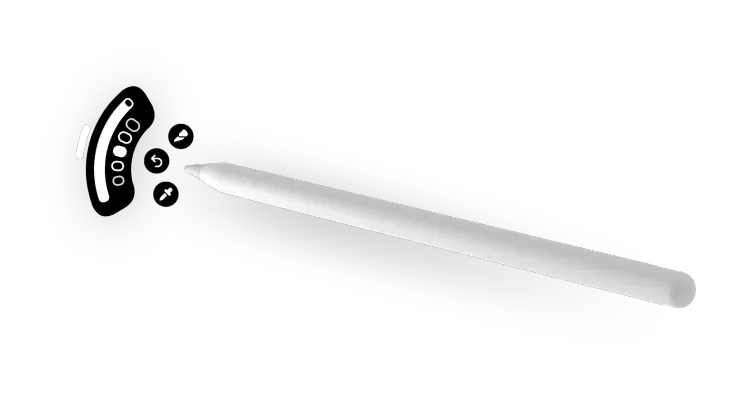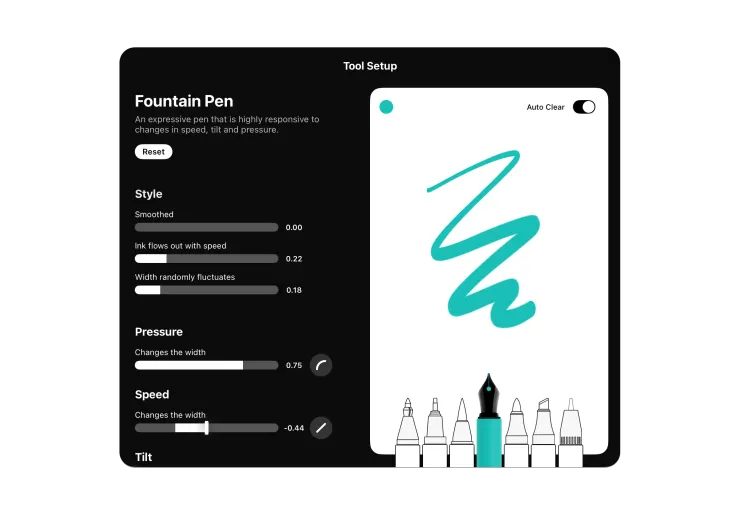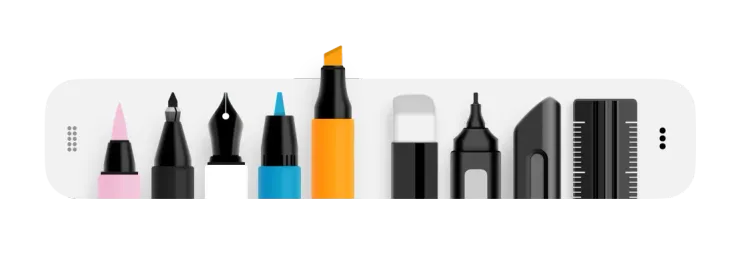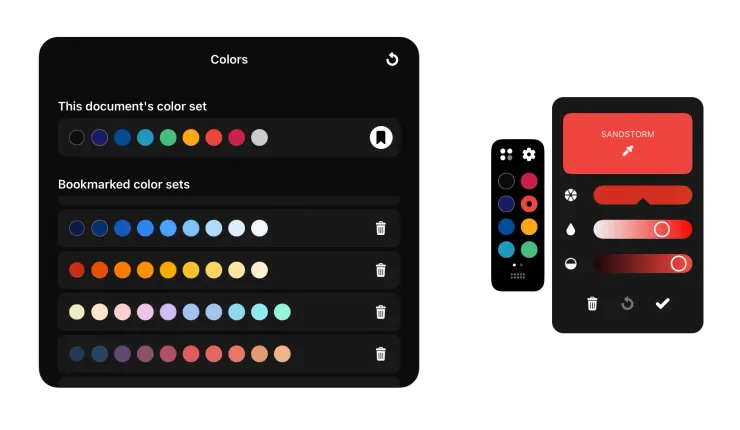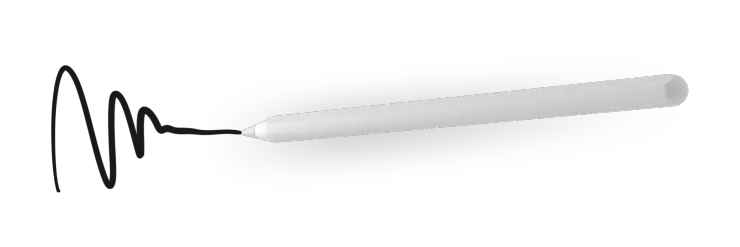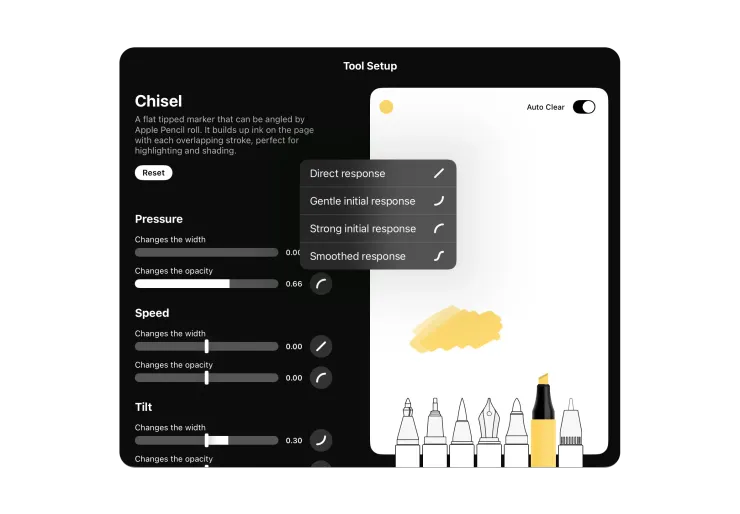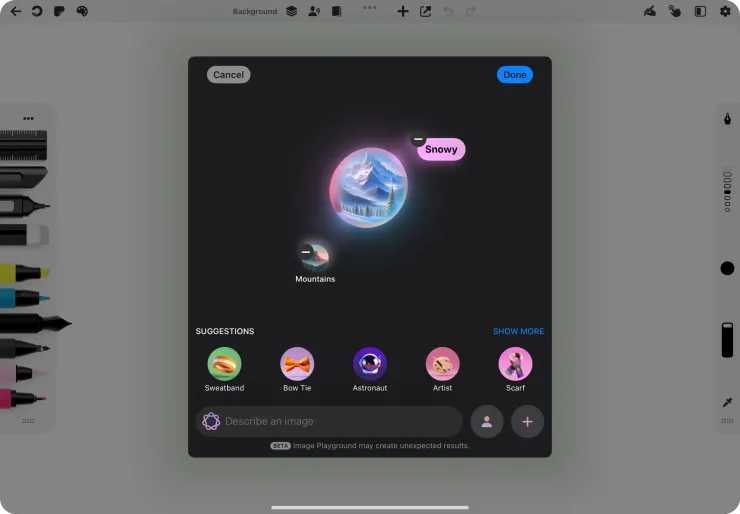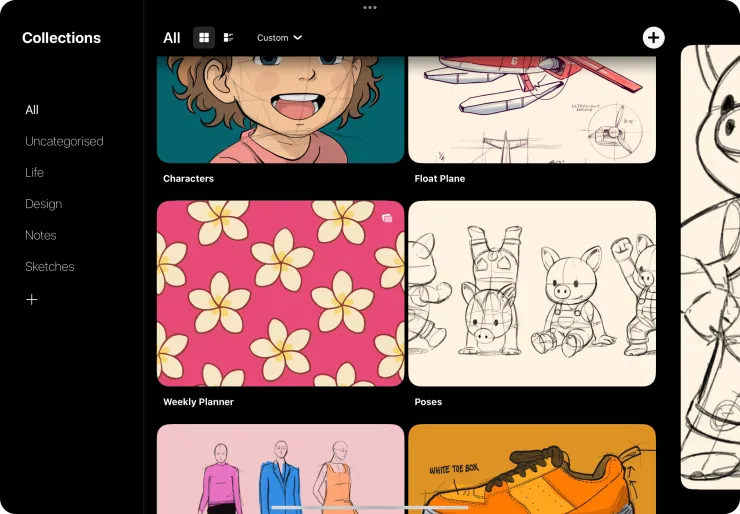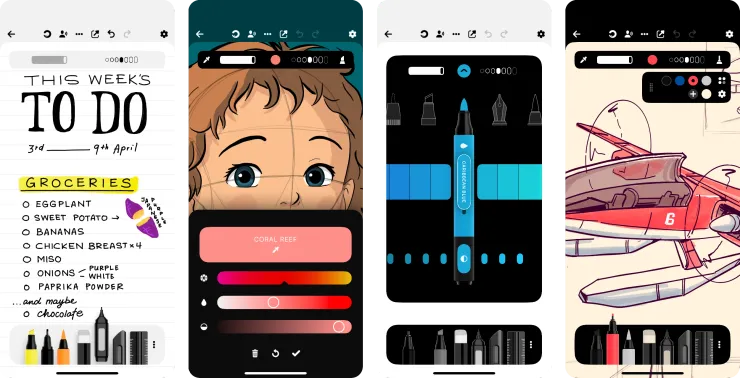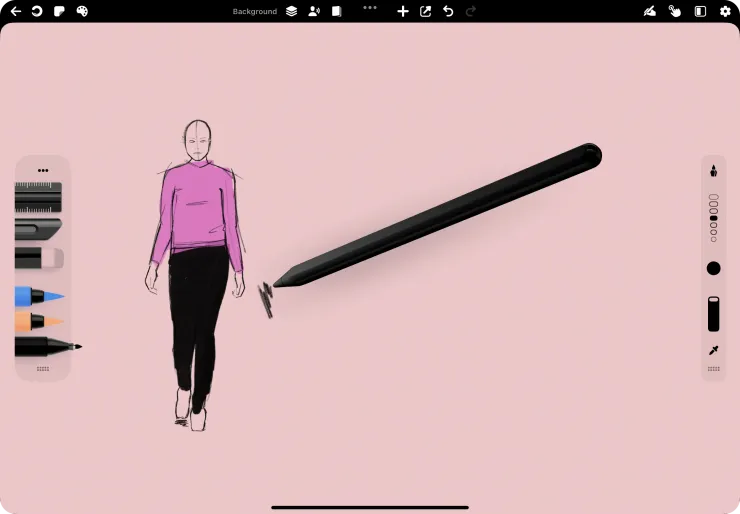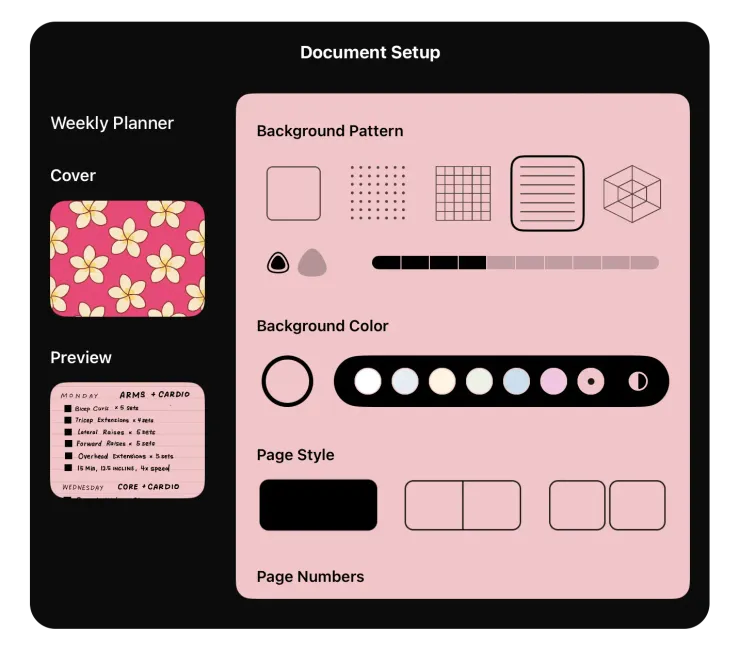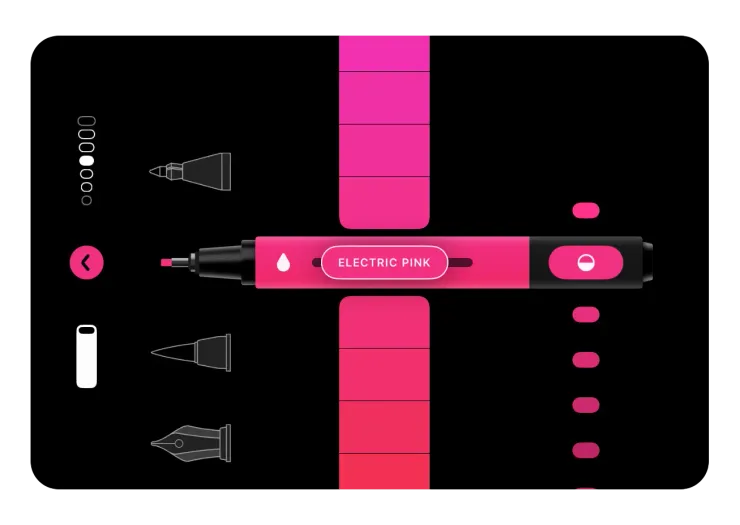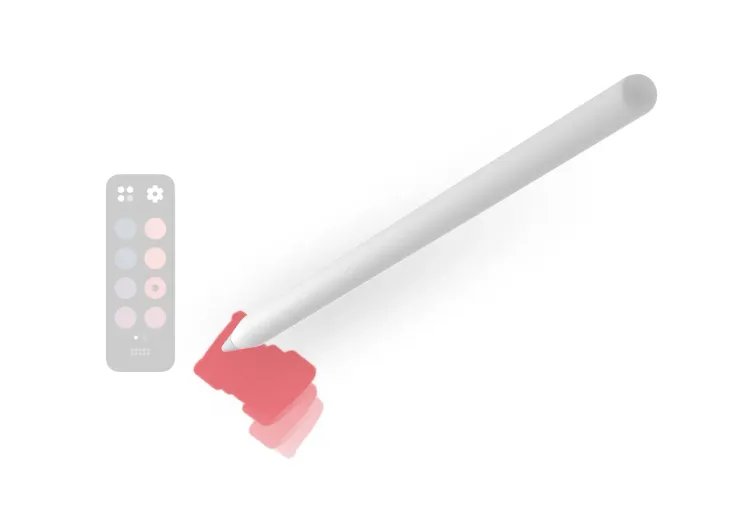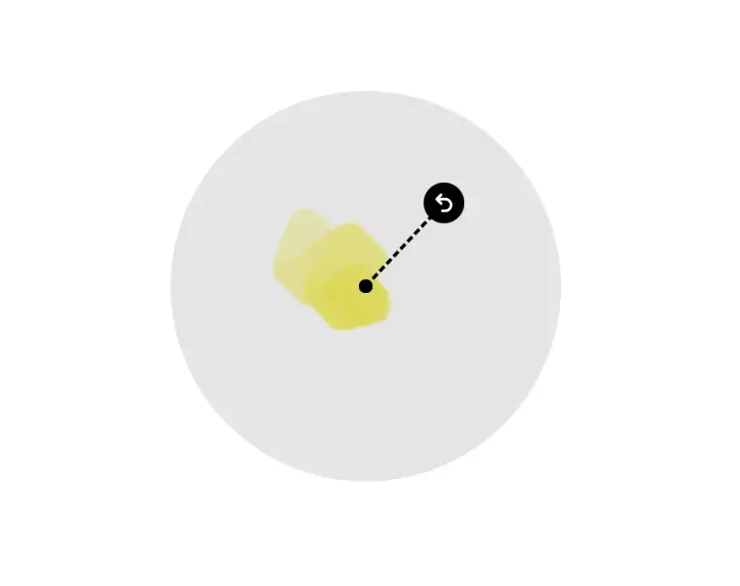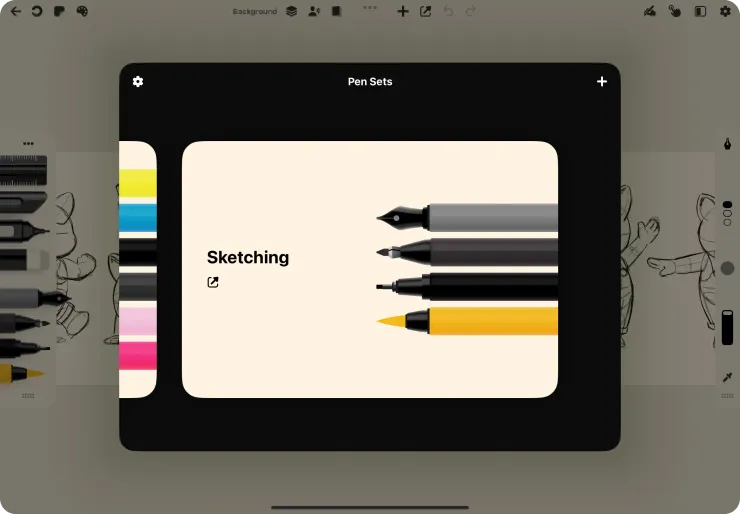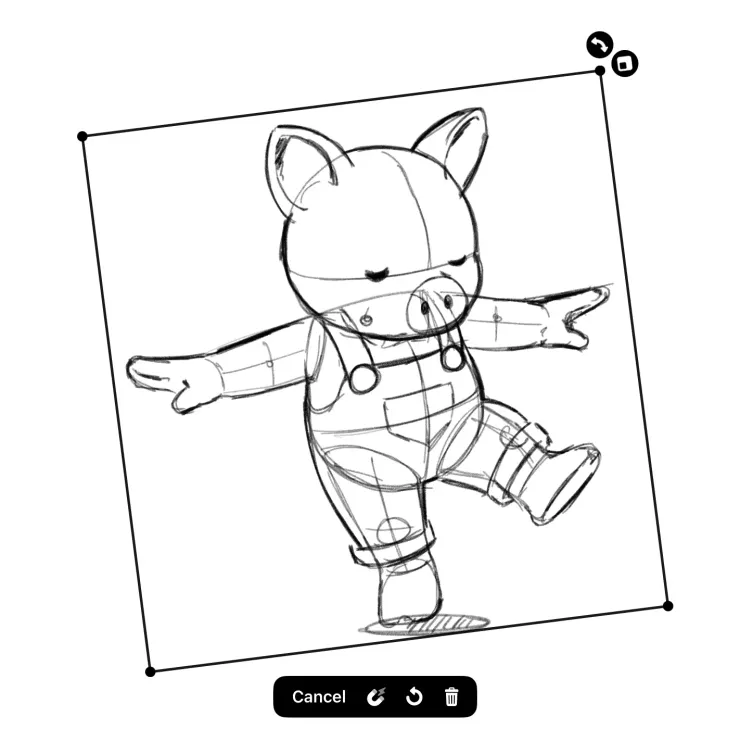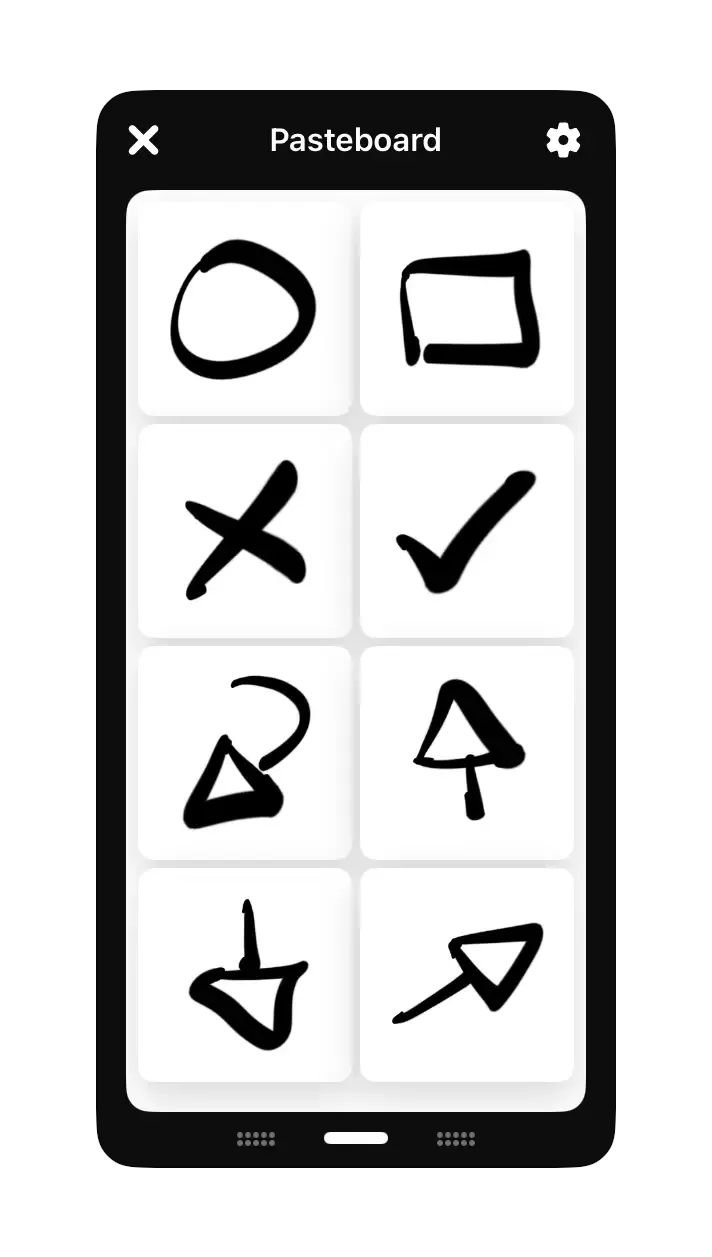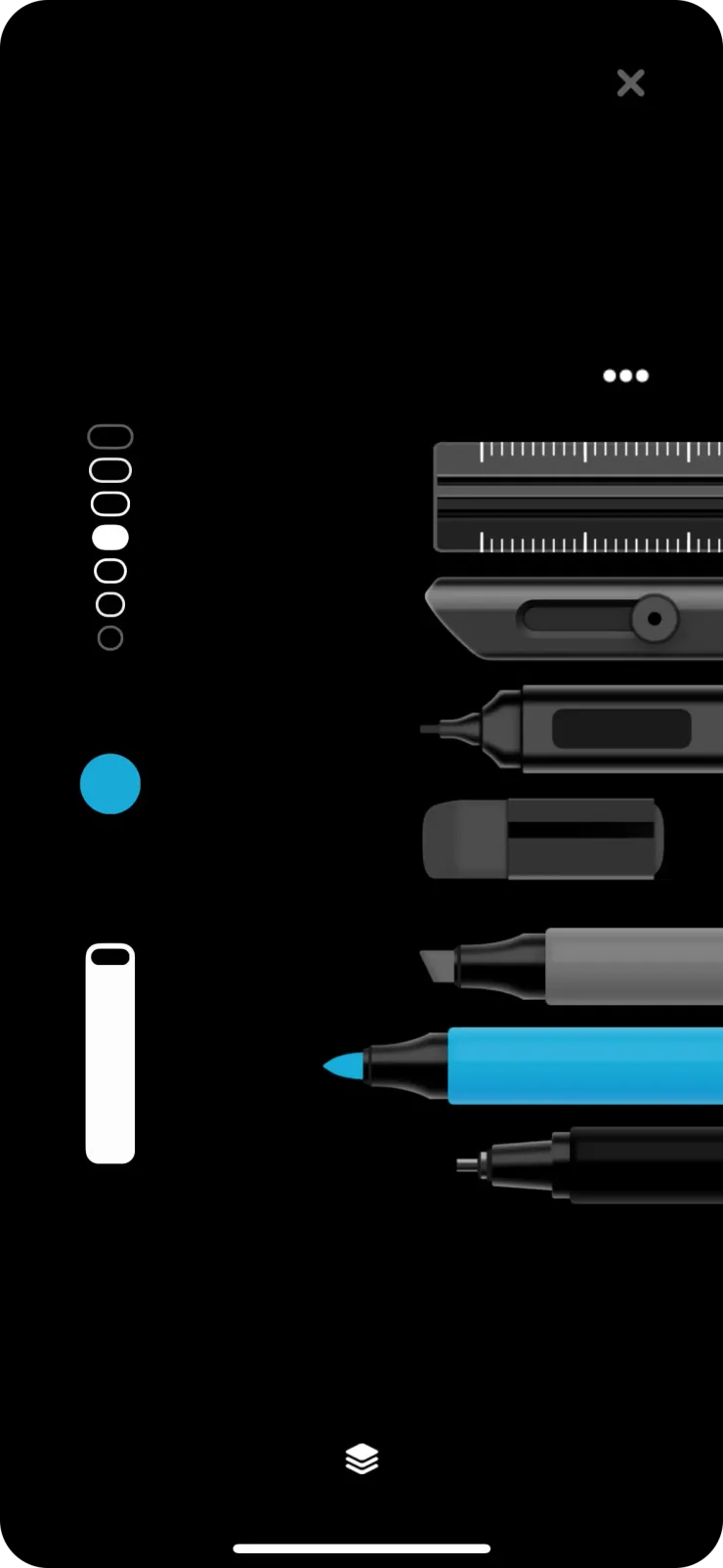Flow 4
Traducción automática del inglés. Haga clic aquí para leer el original.
Nos complace presentarles Flow 4, la mayor y mejor actualización de Flow que hemos realizado hasta la fecha. Está repleta de nuevas y potentes funciones, mejoras bien pensadas y algunas sorpresas por descubrir.
Las cosas grandes
Lápiz Pro y Menú Rápido
Si usas el Apple Pencil Pro, al apretarlo, se abre un nuevo Menú Rápido en la punta. Diseñamos este control de arco flotante para que accedas rápidamente a acciones comunes como Deshacer, Seleccionar y Cuentagotas de Color. Se adapta ergonómicamente al ángulo en el que sostienes el Pencil y se cierra automáticamente al seleccionar algo, para que puedas concentrarte.
Flow ahora también admite Barrel Roll, por lo que puedes girar el lápiz para cambiar cómo se aplica la forma de la herramienta a la página.
Si usas Apple Pencil (segunda generación), puedes acceder al mismo Menú rápido mediante un doble toque; solo habilítalo en Gestos.
Herramientas mejoradas
Flow 4 trae una importante actualización a las herramientas de dibujo. La nueva pantalla de Configuración de Herramientas te permite personalizar la funcionalidad de cada tipo de herramienta. Ajusta aspectos como la forma en que la presión modifica el tamaño del trazo, activa el suavizado de líneas y prueba tu configuración en tiempo real en el bloc de notas. Por petición popular, los rotuladores ahora aplican la tinta progresivamente.
Mira y siente
La interfaz luce una nueva capa de pintura con nuevos y sutiles efectos de iluminación y controles más ágiles. Ahora puedes arrastrar y mover el Dock de Herramientas y el Editor de Herramientas a cualquier lugar de la pantalla, incluso con un nuevo diseño horizontal. El Menú Principal presenta iconos actualizados, agrupados con mayor claridad, y un nuevo menú de Opciones de Interfaz para ajustar los colores y las preferencias del panel. El Editor de Herramientas ahora se abre con mayor fluidez y tiene un diseño optimizado.
Conjuntos de colores
Las paletas de colores se han rediseñado como conjuntos de colores. Ahora puede crear y guardar tantos colores como desee en un conjunto, y cada documento almacena el suyo. Pulse un color para activarlo en su herramienta o pulse de nuevo para abrir el selector de colores avanzado con controles completos de HSB. También se incluyen conjuntos de colores integrados para ayudarle a empezar. Puede elegir la disposición del panel Conjunto de colores que mejor se adapte a su estilo.
Buceando más profundo
¡Suaveaaaa!
La configuración de herramientas ahora incluye una nueva opción de suavizado para la calidad de línea. Puedes ajustarla sutilmente para mejorar la escritura o aumentarla para reducir las vibraciones al dibujar líneas. Cada tipo de herramienta puede tener su propia configuración de suavizado.
También hay otras dos nuevas opciones de dibujo: ‘Velocidad de Flow de tinta’ permite que la tinta fluya de manera más expresiva en la dirección en la que dibujas, y ‘El ancho fluctúa aleatoriamente’ introduce una variación orgánica del ancho a medida que dibujas.
Personalización profunda del lápiz
En Configuración de Herramientas, ahora puedes ajustar la respuesta de cada tipo de herramienta al Apple Pencil. Ajusta la respuesta del tamaño y la opacidad del trazo a la presión, la velocidad y la inclinación. Cada parámetro tiene su propia curva de respuesta, lo que te permite controlar si las herramientas se sienten suaves, directas, firmes o suavizadas. El bloc de notas se borra automáticamente después de cada trazo de prueba, y al mantener pulsado, aparece una mini paleta de colores para probar las personalizaciones en diferentes colores.
Patio de juegos de imágenes
Genera imágenes originales con Image Playground, directamente desde Flow. Inserta las imágenes generadas directamente en tu documento como referencias o elementos visuales para complementar.
Pantalla de colecciones
La pantalla Colecciones actualizada presenta un panel rediseñado a la izquierda. El nombre de la colección actual ahora aparece en la parte superior y las miniaturas de los documentos se visualizan con mayor claridad. En la vista de lista, los nuevos botones facilitan la adición de imágenes de portada, la colaboración o la eliminación de documentos. El botón “Agregar documento” ahora flota en la esquina superior derecha.
Mejoras para iPhone
Flow en iPhone tiene un diseño mejorado para el Dock de Herramientas, el Editor de Herramientas y los paneles deslizantes como los Conjuntos de Colores. Utiliza el espacio de forma más eficiente y ahora puedes activar el suavizado automático al dibujar con el dedo. Los paneles ahora se ocultan automáticamente al acercarte a ellos, lo que te da más espacio para crear.
Herramienta virtual
Una nueva herramienta virtual en pantalla replica lo que haces con tu Apple Pencil. Es ideal para presentaciones o grabaciones de pantalla. Actívala en Opciones de interfaz y personaliza cómo sigue tus movimientos. Es sorprendentemente divertido.
Mejor configuración de documentos
Las dos pantallas de configuración anteriores se han combinado en la nueva pantalla Configuración de documento, disponible en el menú principal. Aquí puede nombrar su documento, agregar una imagen de portada y una vista previa, y configurar el patrón, el color y el estilo de página. Ahora puede activar la numeración de página y el color de página tiene un nuevo interruptor claro/oscuro.
Menú superior
El Menú Superior rediseñado agrupa las opciones con mayor claridad y utiliza iconos actualizados. La opción para ocultar la interfaz ahora se llama Modo Flow y utiliza un icono de pincel zen en lugar de un ojo. El menú también se adapta mejor en Vista Dividida, Deslizar y en el iPhone.
Editor de herramientas
El Editor de Herramientas ahora permite cambiar entre diseños verticales y horizontales mediante un nuevo control deslizante en la parte inferior del panel. Los controles deslizantes de tamaño y opacidad ahora muestran valores a medida que se ajustan y son más fáciles de usar. El diseño del editor es más limpio y ágil, con los controles alineados a la izquierda.
Base de herramientas y modo horizontal
Arrastre el nuevo control en la parte inferior del Dock de Herramientas para que flote o ajústelo para un diseño horizontal. Un nuevo botón de Opciones reemplaza los antiguos botones “Añadir Lápiz” y “Conjuntos de Lápiz”. Ahora también puede ocultar el Lápiz Corrector en la configuración de la aplicación para mantenerlo ordenado si prefiere solo el Borrador.
Paneles de ocultación automática
Los paneles Dock de Herramientas, Editor de Herramientas y Conjuntos de Colores ahora se ocultan automáticamente al acercar el Lápiz, evitando distracciones sin entrar en el Modo Flow completo. Habilítelo en las Opciones de Interfaz.
Deshacer flotante
Hemos añadido una nueva forma opcional de deshacer, ideal para iterar en algo a gran velocidad. El botón flotante Deshacer aparece brevemente cerca de donde terminaste de dibujar por última vez. No necesitas gestos: solo pulsa para deshacer. Puedes mover el botón para cambiar su posición flotante respecto a tu trazo.
Juegos de bolígrafos
Los conjuntos de lápices tienen un diseño actualizado y son más fáciles de gestionar. Puedes añadir, eliminar y editar lápices con más fluidez que nunca.
Herramienta de selección
El menú de selección flotante ahora se mueve con la selección. Puedes restablecer la escala, la rotación o la posición sin cancelar la selección: un pequeño cambio que reduce considerablemente la fricción.
Cartón
El portapapeles ahora es un panel flotante más pequeño y redimensionable, lo que hace que sea más fácil mantenerlo visible mientras se arrastra contenido.
Estuche para lápices
Las mejoras de diseño del modo Estuche lo hacen más limpio y fácil de usar en el iPhone. Si no lo has usado antes, pruébalo: te va a encantar.
Colaboración
La colaboración en vivo ahora muestra indicadores más claros de dónde están dibujando otros, lo que hace que el trabajo compartido se sienta más conectado.
Referencia rápida: Qué se ha movido
- Agregar un nuevo lápiz: ahora se encuentra debajo del botón Opciones en el Dock de herramientas
- Cambiar conjuntos de plumas: acceda a los conjuntos de plumas a través del botón Opciones
- Mostrar/Ocultar IU: El nuevo ícono del Modo de Flow (pincel zen) ahora está en el lado izquierdo del Menú superior
- Colores: El ícono de Conjuntos de colores ahora está en el lado izquierdo del Menú superior
- Portapapeles: ahora utiliza un ícono de pegatina, también en el lado izquierdo del Menú superior
- Modo claro/oscuro: controlado por ‘Hacer coincidir los paneles con el color de la página’ y ‘Hacer coincidir el menú con el color de la página’ en Opciones de interfaz
- Importar: Ahora un icono + en el menú superior
- Configuración del documento: combina la página anterior y la configuración de la portada, disponible a través del ícono del documento
- Seleccionar y mover: ahora flota con la selección en sí, no está fija en la parte superior de la pantalla
Flow Nerds: Directamente de las notas de diseño
- El depurador de documentos ahora difumina las páginas de entrada y salida de forma más elegante
- Nueva preferencia para alternar el rollo de barril para el Apple Pencil Pro
- Patrones de fondo de mayor resolución
- Señal visual al dibujar con muy baja opacidad
- Notificación si borra/selecciona y no se encuentra nada debido a los filtros de herramientas
- El efecto borrador crea residuos interactivos (desactívelo en la configuración si es alérgico a la diversión)
- Animaciones mejoradas al pasar el cursor y al usar botones
- El panel de capas ahora se anima de manera súper fluida al acoplarse o flotar
- Desplazamiento más fluido en las miniaturas de capas
- Diseño actualizado para seleccionar colores de capa
- El cuentagotas de color se transforma entre un círculo y un anillo dependiendo de lo que esté sobre él.
- Los controles deslizantes y selectores de tamaño ahora tienen impulso y sobreimpulso elástico
- Transición del editor de herramientas más sensible (interrumpible) que se expande y contrae
- Se agregó la animación “No se puede hacer eso” a la regla cuando se toca una herramienta no compatible
- Los mangos de las reglas son más fáciles de agarrar sin necesidad de ampliación visual.
- Los pines de perspectiva de la regla se actualizaron para que coincidan con la estética renovada
- El menú de la regla ahora utiliza menús desplegables compactos
- El lápiz corrector ahora se puede ocultar en la configuración de la aplicación
- El control deslizante de saturación ahora tiene un ícono para alternar la escala de grises
- La interfaz de usuario del editor de herramientas se ajusta según el color seleccionado
- La etiqueta del nombre del color se anima suavemente entre cambios
- Toque el ícono de la herramienta para abrir el Editor de herramientas; manténgalo presionado para seleccionar rápidamente el tipo de herramienta.
- El selector de tono “Mini” ha sido retirado
- El gesto de arrastrar ahora solo funciona desde el área de agarre del Editor de herramientas
- Se eliminaron las sombras del panel en favor de un color offset limpio
- Los paneles del modo oscuro ahora se conectan al borde de la pantalla.
- El panel Conjuntos de colores se reposiciona automáticamente al superponerse a otro panel
- El panel Conjuntos de colores se ajusta al borde cuando está cerca del centro
- Los indicadores de colaboradores ahora se animan en su posición con mayor claridad
- Nuevas ventanas emergentes para la selección de la imagen de portada y vista previa del documento
- La pantalla de exportación ahora muestra vistas previas más claras
- Se han retirado los vídeos obsoletos de “Ayuda rápida”
- El spinner de sincronización se movió a la parte superior izquierda del lienzo
- Se mejoró el estilo del botón Eliminar del portapapeles en el modo de edición
Sólo otra cacería de insectos
Siempre estamos buscando errores. Aquí hay algunos importantes:
- Se corrigió el orden de trazos incorrecto al fusionar capas
- Se corrigió un error en la representación del límite de página
- Se corrigió un error de diseño en el iPhone en modo horizontal.
- Se solucionó el problema del sonido que se reproducía inesperadamente al elegir el color de la página.
- Estuche de lápices fijo que no refleja el color de la página correctamente
Me fui a dibujar
Consideramos Flow como la máquina del tiempo definitiva. Hay una magia especial cuando dibujas o escribes y nada te impide avanzar: el tiempo parece detenerse por completo. Esa sensación de estar en estado de Flow es lo que impulsa nuestro diseño. Cada herramienta, gesto y elemento de la interfaz está diseñado para ayudarte a alcanzar ese momento con mayor facilidad. Todo el equipo de Bonobo se enorgullece de trabajar para lograr ese objetivo.
Siempre nos complace saber de usted: contáctenos en flow@bonobolabs.com o únase a nuestros evaluadores en beta-signup.bonobolabs.com y acceda a nuestro Slack para charlar sobre la aplicación.